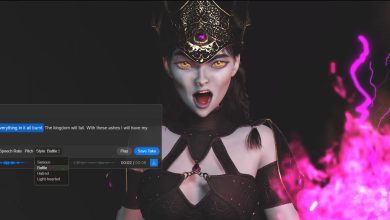Keyshot’ta Mükemmel Araç Renderı için Axalta Boya Uygulamasını Öğrenin

Keyshot’ta mükemmel araç renderı için Axalta Boya uygulamasının nasıl yapılacağını bu yazımızla öğrenin.
KeyShot içerisinde bulunan oto kaporta boyalarının lider üreticisi olan Axalta’nın kaplamaları, her türlü Render için inanılmaz bir kaynak olmuştur. İster araç veya isterse ürünle ilgili olsun, sıcak tonlar dizisi ve diğer renk seçenekleri, basit bir sürükle bırak işlemiyle gereken rengi yakalayabilir.
Boyalar Axalta tarafından geliştirildiği için Keyshot’ta sıfırdan yenilerini oluşturamazsınız, ancak renkleri değiştirebilir, pürüzlülük ve yansıma ayarlarlarını istediğiniz şekilde düzenleyebilirsiniz.
Axalta Boya Pul Kontrolü
KeyShot’taki Axalta Boya malzemeleri, hem boya pul boyutunu hem de yoğunluğunu kontrol etmenizi sağlar. Bu seçenekleri, Gelişmiş sekmesi (Advanced) altındaki herhangi bir Axalta Boya malzemesi içinde ki malzeme özelliklerinde bulabilirsiniz. Burada, Flake Size ve Flake Density ile birlikte Kırılma İndeksi ve Numuneleri istediğiniz gibi ayarlayabilirsiniz.

İlk kaydırıcı, Flake Size; her bir pulun ayrı boyutunu kontrol eder ve sıfır milimetre (pul yok) değerinden 10 (büyük pul) değerine kadar ayarlanabilir. İkinci kaydırıcı, Flake Density; pul yoğunluğunu minimum 0 değerinden (yok/düşük pul yoğunluğu) maksimum 1 değerine (yüksek pul yoğunluğu) kadar kontrol etmenizi sağlar.

Uygulandığında, Axalta malzemesinin aynasal yansıması ve rengiyle eşleşen değerleri alan, bazı pulların diğerlerinden daha parlak veya daha koyu görünmesini sağlayan rastgele dağılmış metal pullar ortaya çıkar.

Şimdi, amacınız mükemmel sonuçlarla eşleşen Render’lar oluşturmaksa, akılda tutulması gereken bazı en iyi uygulamalardan ikisine bakalım.
1. Sahne Birimlerinizi Ayarlayın

İlk olarak, model birimlerinizin gerçek dünya oranlarını yansıtacak şekilde ve doğru ayarlandığından emin olun ve pulunuzu ayarlarken tutarsızlıklar yaşama şansınızı azaltın. Sahne birimleriniz yanlışsa, pul boyutundaki değişiklikler görünmeyebilir veya fiziksel boya görünümlerini eşleştirmeye çalışırken beklenmedik sonuçlarla karşılaşabilirsiniz.
Bu nedenle, modelinizi içe aktardıktan sonra Düzenle, Sahne Birimlerini Ayarla’ya (Edit > Set Scene Units‘e) gidin ve birimlerinizin modelde kullanılanla aynı şekilde ayarlandığından emin olun.
2. Standart Pul Boyutlarını Kullanın

Dikkate alınması gereken bir sonraki şey, en gerçekçi görünümü oluşturmak için standart pul boyutları kullanmaktır. Tipik olarak, metalik pulların boyutları 0,02 mm ile 0,5 mm arasında değişir. Doğru ölçeklendirilmiş bir model üzerinde doğru olarak boyutlandırılmış pullar, en gerçekçi boya görünümünü üretecek ve mümkün olan en iyi Render’ları ortaya çıkartacaktır.

Denoise veya Firefly filtresi kullanıyorsanız, ayarınızın pulların ayrıntılarını ortadan kaldıracak kadar yüksek olmadığından emin olun ve tüm nosise azaltma parametreleriyle birlikte, çalışma çıktınızın uzun bir yol kat etme eğiliminde olduğunu unutmayın.
KeyShot Kılavuzunda Axalta Paint malzemesi ve diğer malzeme türleri hakkında daha fazla bilgiyi buradan edinebilirsiniz.
Keyshot’ı bilgisayarınızda denemek için buradan indirebilirsiniz.
Daha fazla oku:
- KEYSHOT İle Hacimsel Aydınlatma: Işık Saçılması Nasıl Oluşturulur?
- KeyShot ile Alan Derinliği Nasıl Oluşturulur?
- KeyShot Fuzz ile Fırça, Tel ve Kıl gibi Nesneler Nasıl Oluşturulur?